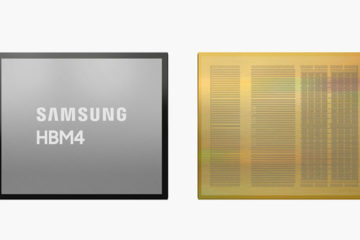不小心刪除檔案? Crucial四招教你無痛還原
您有過這樣的經驗嗎?在找尋一個重要的工作檔案或是珍貴的照片時,才發現檔案不小心被刪除了!這對很多人來說可能是一想起來就會瑟瑟發抖的惡夢,但這樣的意外總是不斷地在日常生活中發生。而在發現檔案遺失後,人們總是會很努力地想把檔案還原,卻不知道從何下手。
為了挽回遺失檔案,美光 Crucial 提供了以下幾點幫助 Windows 10 和 Mac 的用戶,讓您還有重新開啟檔案的機會!
一、如何在Windows 10 還原檔案
1.檢查電腦中的「資源回收桶」
當檔案刪除或遺失時,「資源回收桶」是第一個應該檢查的地方。當您刪除檔案時,檔案在清空資源回收桶前會被暫時儲存在裡面。在緊急時刻,只要在資源回收桶點幾下滑鼠就能找回並還原檔案!
如何從資源回收桶中還原檔案:
1)從電腦桌面或「開始」功能表打開資源回收桶
2)在資源回收桶中搜尋您想要還原的檔案
3)在檔案上按滑鼠右鍵,然後點選「還原」選項,檔案即可在原本的所在位置還原。
4)若您不希望在還原檔案時,將檔案儲存到原本的檔案位置,您可以直接長按滑鼠左鍵將檔案移至桌面或是其他資料夾。
如果您無法在資源回收桶中找到遺失檔案,那麼檔案可能已經被永久刪除。這會需要更多步驟來找回檔案。
2.從「檔案歷程記錄」中還原檔案
檔案歷程記錄是一個 Windows 中備份檔案及資料恢復的功能,可以將文件的備份檔案儲存至網路磁碟機或是外接式行動硬碟如:Crucial X8 SSD 行動硬碟,讓您輕鬆找到檔案。當您不小心刪除檔案時,檔案歷程記錄將會是您的救星。
如何從檔案歷程記錄中還原檔案:
1)在電腦工作列的搜尋欄中,搜尋「還原檔案」。
2)點選「使用檔案歷程記錄來還原檔案」選項
3)尋找您想要的檔案,並選擇您想要的檔案類型。
4)點選「還原」選項,檔案將會儲存置原本的儲存位置。
5)若想要更改儲存位置,點選「還原至」選項,重新選擇新的儲存位置。
如果您無法在檔案歷程記錄中瀏覽任何檔案,您的電腦可能沒有啟用檔案歷程記錄功能。
3.從較舊版本的 Windows 尋找備份檔案
雖然在 Windows 10 中,「備份與還原」不再是 Windows 的內建功能,但如果您在更新至 Windows 10 前有使用過此功能,您可能可以透過舊版 Windows 來找回檔案。
查看您是否能取得舊的備份文件:
1)在電腦工作列的搜尋欄中,搜尋「控制台」。
2)點選「系統及安全性」選項
3)點選「備份與還原 (Windows 7)」選項
當您成功完成以上步驟,您就能查看您是否有任何儲存的備份檔案。若找到需要的備份檔案,您可以點選選項來還原檔案。
4.試試看使用 Windows 檔案修復工具
還有一個方式是透過 Microsoft Store 提供的「Windows File Recovery」命令列 app 來還原檔案。這個 app 可以嘗試復原從電腦內部儲存裝置中刪除的檔案,包含內部硬碟、SSD、USB、SD記憶卡等。「Windows File Recovery」為兩種復原模式升級:常規模式可以恢復近期刪除的文件,而廣泛模式擴大了刪除文件的可搜尋時間範圍,即便磁碟機可能已經被格式化,也可以幫助您找到較久以前的刪除檔案。
這個方式對於一般使用者來說,在使用上可能稍微有點難度,但是保持耐心並遵循微軟提供的詳細操作指示,包含 app 基本操作、工具系統及模式介紹、命令列語法及常見問題等資訊,將可有效幫助您還原檔案。
二、如何在Mac 還原檔案
1.檢查「垃圾桶」
與 Windows 的資源回收桶很相似,Mac 將大部分的刪除檔案自動移至垃圾桶,在清空垃圾桶或是在刪除檔案的 30 天後,檔案才會永久移除。因此從垃圾桶中還原檔案是一個快速又簡單的方式。
如何從垃圾桶中還原檔案:
1)在桌面下方的 Dock 工具列中,於垃圾筒的圖案上按兩下滑鼠左鍵。
2)找尋您想還原的檔案
3)在檔案上方按下滑鼠右鍵,點選「還原」選項,檔案將在原檔案位置儲存。
4)若您不想將檔案儲存在原位置,您可以在檔案上方長按滑鼠左鍵,移至桌面或是其他資料夾。
如果您無法在垃圾桶中找到檔案,檔案很可能已經被永久刪除。還原檔案將需要更多步驟。
2.從「時光機」中的備份檔案還原文件
「時光機」是一項 Mac 內建備份工具,會將使用者的檔案於每小時、每日、每週自動傳送至連接電腦的外接儲存裝置。當儲存裝置容量不足時,才會開始刪除較舊的檔案。但此種檔案還原方式只有事先已經啟用時光機的狀況下才能使用。
如何從時光機中還原檔案:
1)確認您的外部儲存裝置成功與電腦連結
2)從「蘋果選單」中點選「系統偏好設定」選項
3)點選「時光機」
4)尋找檔案
5)選取檔案後點選「回復」,即可將檔案還原至原檔案位置。
3.嘗試使用資料還原軟體
若您嘗試過以上方法後,還是無法成功還原檔案,您可以試著透過資料還原軟體來進行還原。此種軟體可以找尋已經無法在頁面上顯示,但還儲存在系統中的檔案。
為了在檔案被覆蓋前增加找到檔案的機率,您應當在執行檔案復原前,停止在電腦內部硬碟儲存新的資料。因此,建議您可以下載並安裝資料還原軟體至外接儲存空間。
現在您對於如何還原檔案已經有進一步的認識,但遺失檔案的意外有可能會再度發生!為了預防此事件重演,請確認您是否已經開啟像是「檔案歷程記錄」和「時光機」等工具的功能。除此之外,您也可以考慮透過Crucial官網購入 Crucial SSD行動硬碟,減少檔案遺失的發生機率!